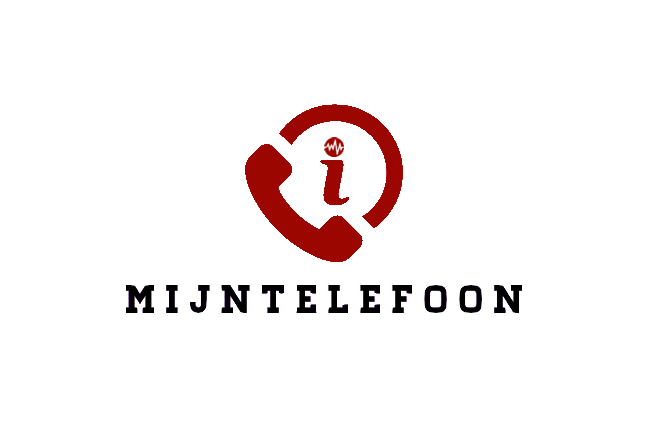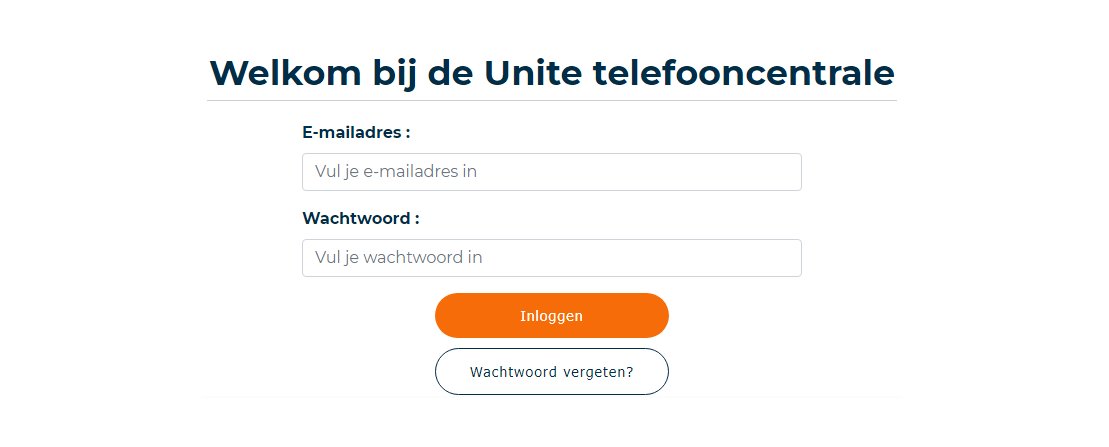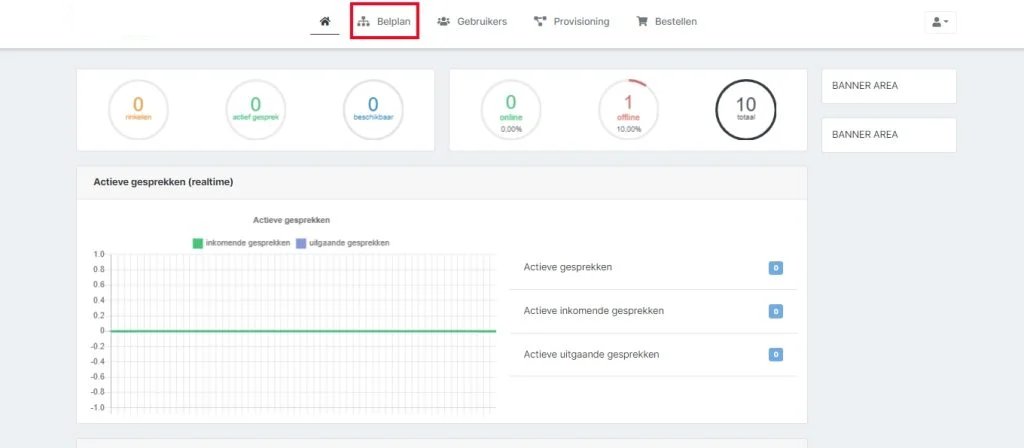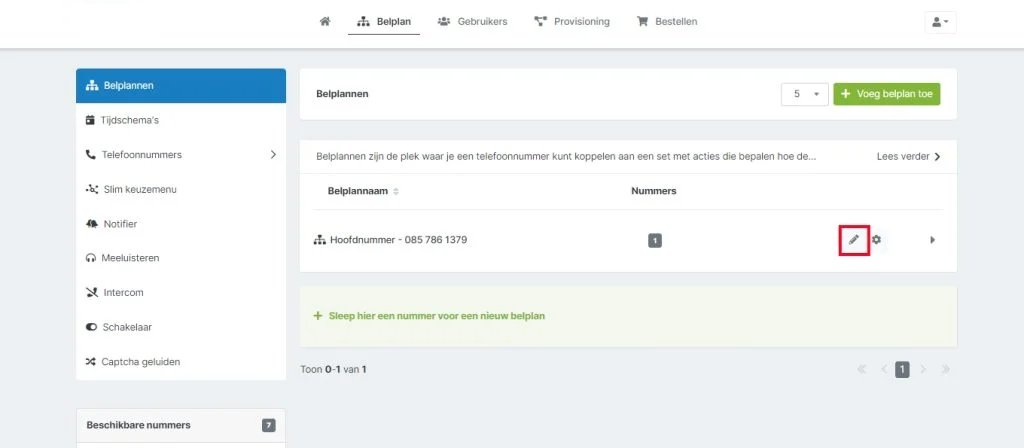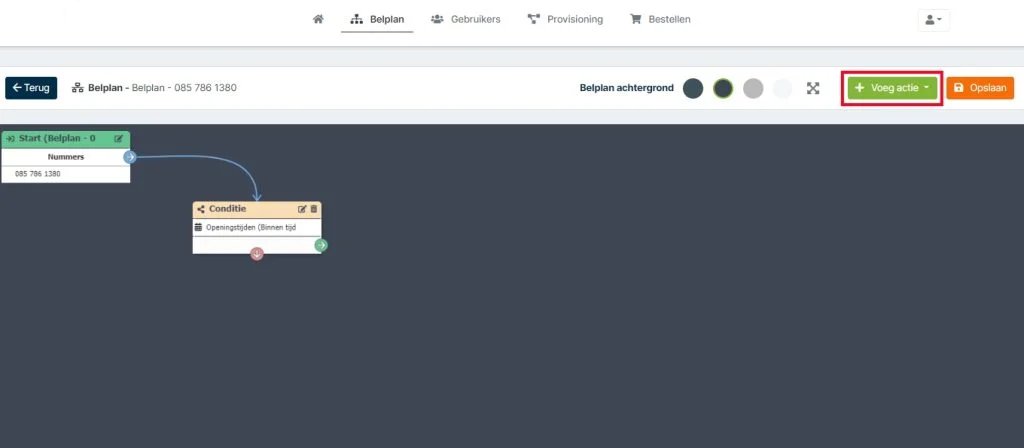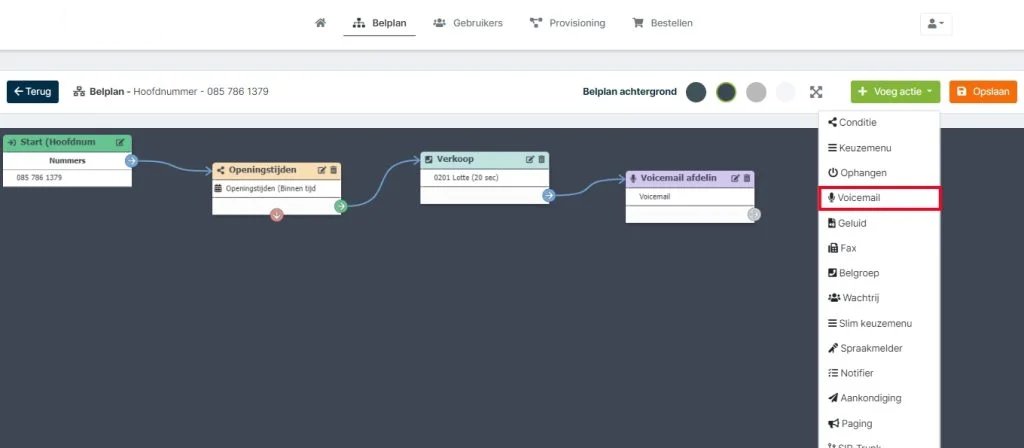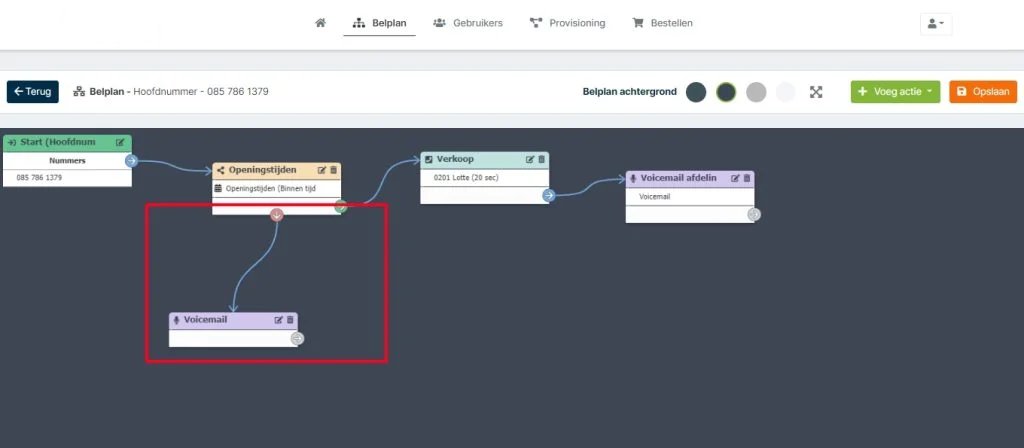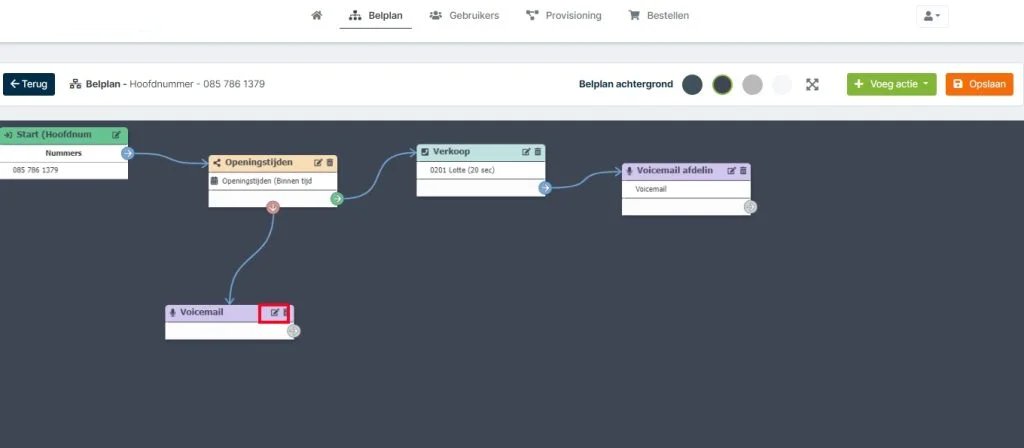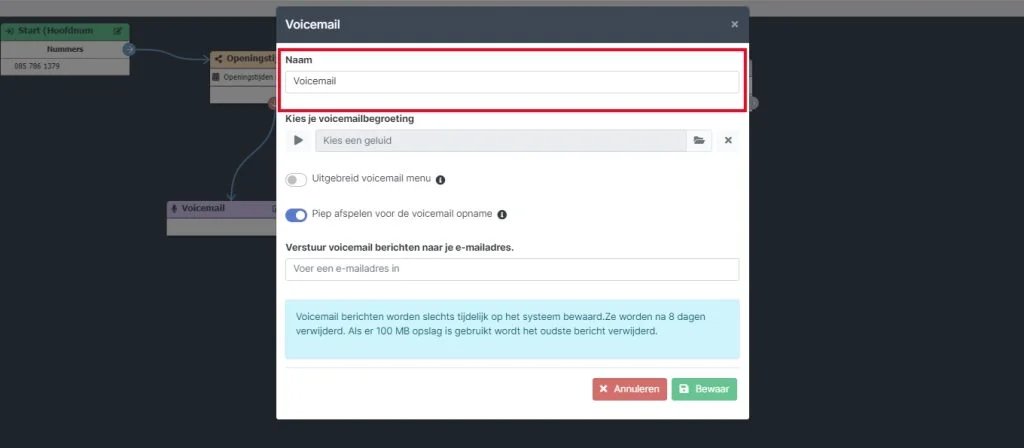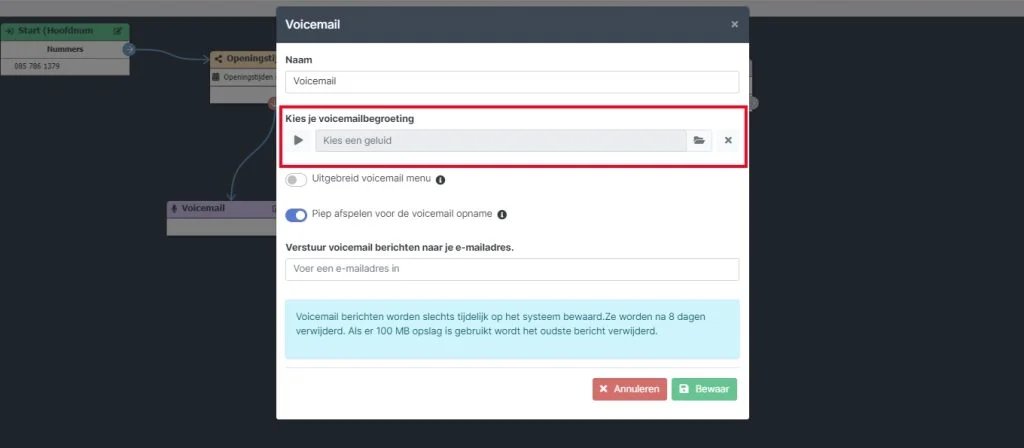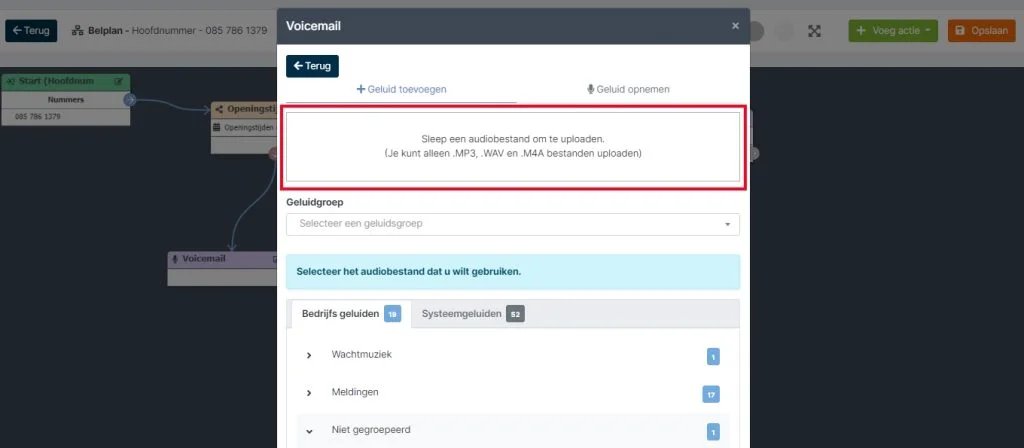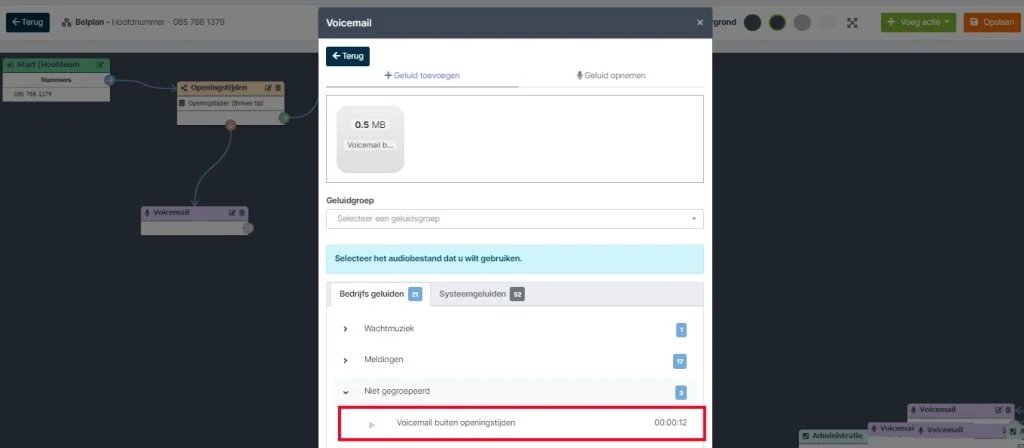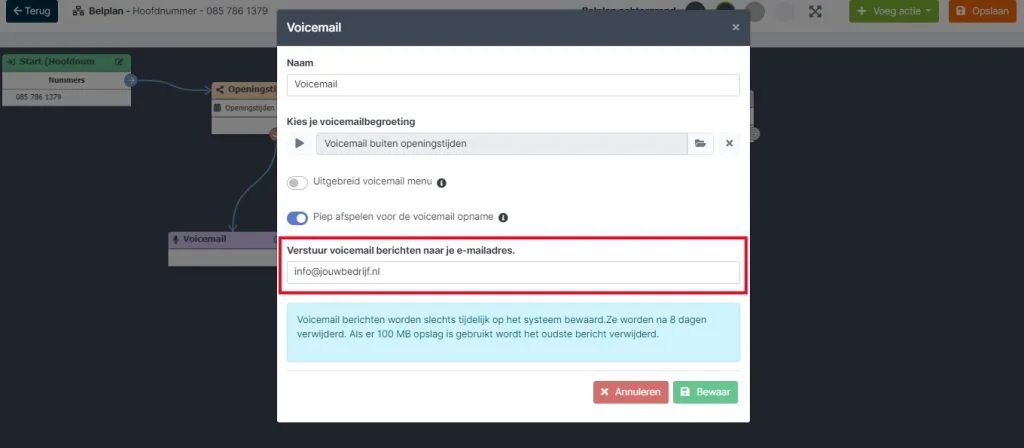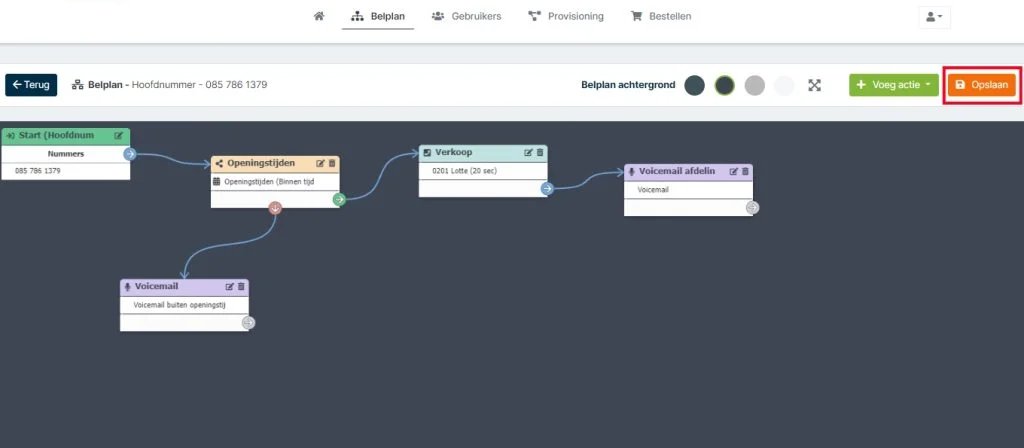Hoe stel ik een automatische openingstijden voicemail in?
Een voicemail is een vorm van dienstverlening ter vervanging van een persoonlijk antwoordapparaat. Telefoontjes die door de gebelde organisatie niet kan worden aangenomen, worden doorgeschakeld naar een voicemailplatform, waarna er door de beller een bericht kan worden achtergelaten. Dit kan bijvoorbeeld zijn buiten openingstijden.
In onderstaand voorbeeld maken we twee voicemail berichten aan, zoals je op de afbeeldingen kunt zien komt één voicemailbericht achter de belgroep en zal de voicemail inschakelen als er geen lijn binnen de gestelde tijd wordt opgenomen. De andere voicemail komt onder het onderdeel openingstijden, deze voicemail is actief wanneer de onderneming gesloten is.
Stap 1
Log in op je ‘Unite telefooncentrale’
Stap 2
Klik op ‘Belplan‘ boven in het menu.
Stap 3
Heb je al een belplan? Klik dan op belplan ‘Aanpassen’.
Stap 4
Je ziet nu je eigen belplan. Voeg een voicemail toe door boven in het menu te klikken op ‘Voeg actie’.
Stap 5
Voeg een voicemail toe door in het menu te klikken op ‘Voicemail’.
Stap 6
Het voicemail vakje staat in je belplan.
- Sleep het voicemail vakje naar de gewenste plek binnen je belplan.
- Trek de pijl van de voorgaande actie naar het vakje ‘Voicemail‘. In dit geval de ‘Afdeling verkoop’
Stap 7
Je maakt nu als eerst een voicemail voor een afdeling. Klik op het potloodje van de voicemail.
Stap 8
Geef de voicemail een naam. Bijvoorbeeld: ‘Buiten openingstijden voicemail ‘
Stap 9
Klik op de ‘Afspeelknop‘ of op het ‘Mapje‘ om een geluid toe te voegen
Stap 10
Upload nu jouw voicemailbericht door de volgende stap te nemen. (Heb je deze nog niet, klik dan op ‘Geluid opnemen‘ boven in het menu)
Of laat je teksten inspreken door een professionele stemacteur.
Voeg nu je voicemailbericht toe, door een audiobestand te slepen naar het omcirkelde vak. Of klik op het omcirkelde vakje en blader door geluidsbestanden en selecteer je geluidsfragment.
(De audiobestanden dienen in het formaat: .MP3, .WAV of .M4A te zijn opgeslagen.)
Stap 11
Klik op het zojuist toegevoegde voicemailbericht..
Stap 12
Voeg nu je e-mailadres toe om de voicemailberichten digitaal te ontvangen.
Optioneel:
Wanneer je uitgebreide voicemail wilt kun je dat in stap 12 inschakelen
Let op! Wanneer de ‘Uitgebreide voicemail’ is ingeschakeld is de beller verplicht de voicemail opname beëindigen met een hekje-toets (Wanneer dit niet wordt gedaan, wordt het voicemailbericht niet opgeslagen). Hierna volgt een keuzemenu waarin de bellers de opties hebben om het bericht te herhalen, te verzenden, opnieuw in te spreken of te verwijderen.
Om in te schakelen klik op uitgebreid voicemail menu inschakelen.
Ook bestaat de optie om een ‘piep afspelen voor de voicemail opname‘ schakel deze optie in wanneer je wenst dat een piep wordt afgespeeld voordat de voicemailopname wordt gestart.
Stap 13
Sla de voicemail op door op de groene knop rechtsonder in ‘Bewaar‘ te klikken.”
Het belplan is nu voorzien van een voicemail voor de hele een afdeling. Sla het belplan nu op door op de ‘Oranje knop‘ rechtsboven in te klikken.